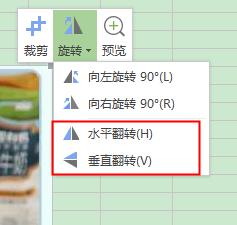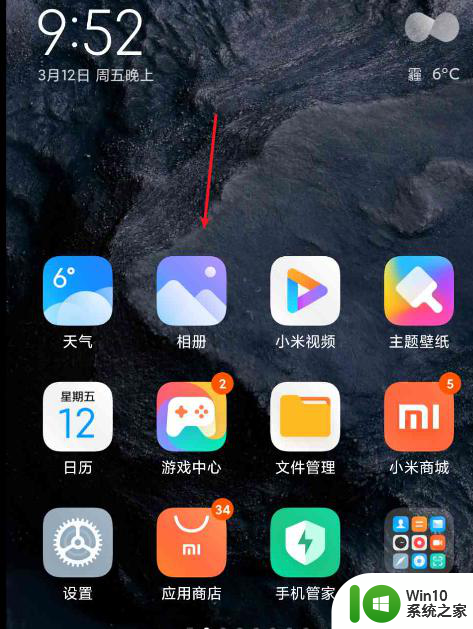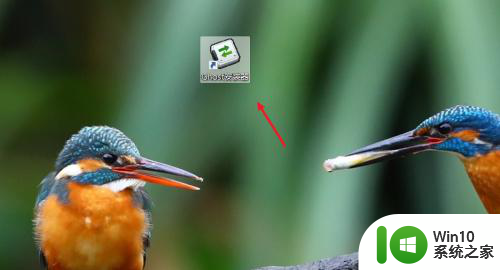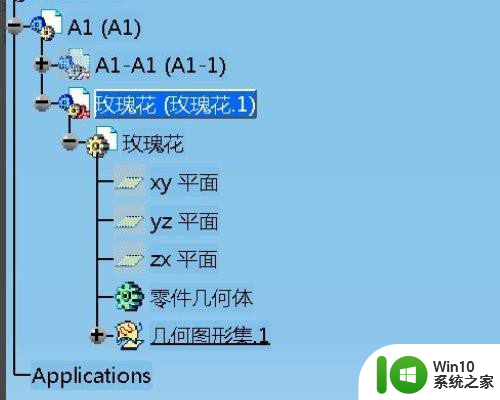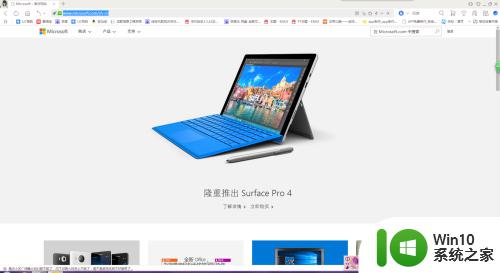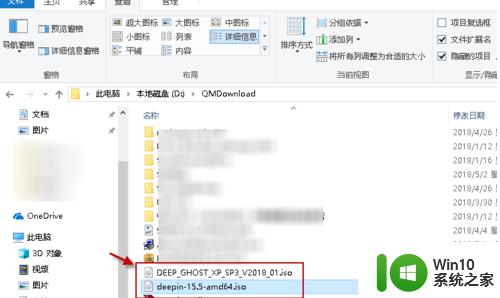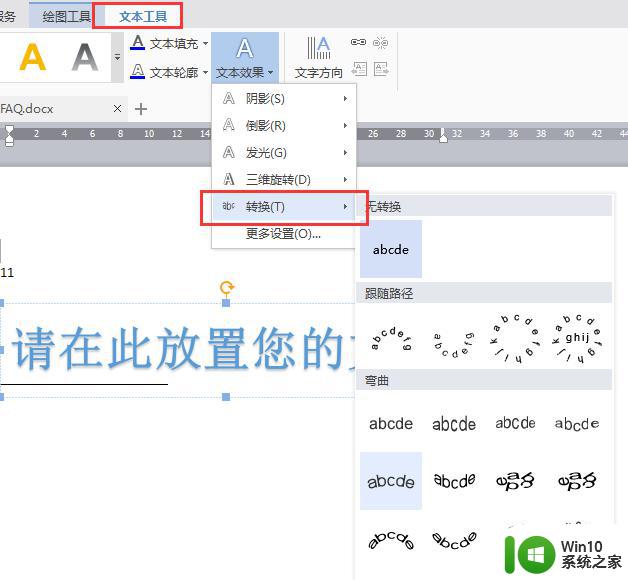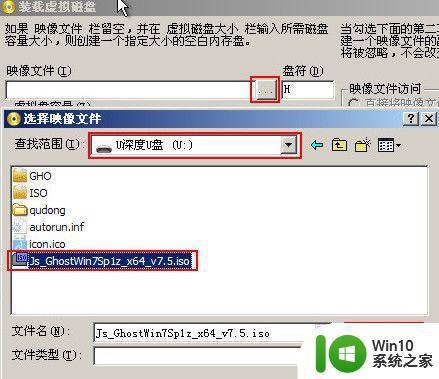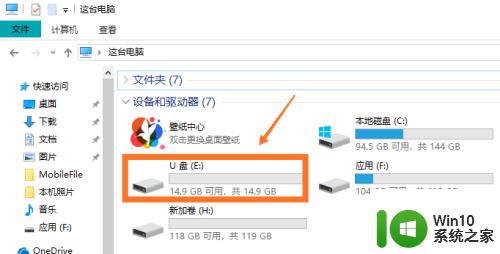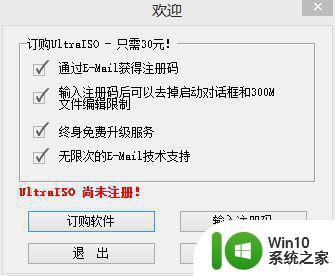wps如何将文字镜像 wps文字如何进行镜像操作
更新时间:2023-12-05 16:55:50作者:xiaoliu
wps文字是一款功能强大的办公软件,它不仅具备常见的文字处理功能,还提供了一些实用的操作,比如文字镜像功能,在编辑中我们有时希望将文字进行镜像操作,以满足特定的排版要求或设计需要。wps文字提供了便捷的文字镜像功能,只需简单的几步操作,就能实现文字内容的镜像翻转。通过使用这个功能,我们可以轻松地调整文字的方向,使得排版效果更加灵活多样。下面我们就来详细了解一下wps文字如何进行镜像操作。

在”插入”选项卡,点击“艺术字“,如图

单击插入后的艺术字,界面右边弹出任务窗格,点击”文本选项“---”三维旋转“---设置”X旋转“,设置为180°,再查看是否您要的效果。如图所示
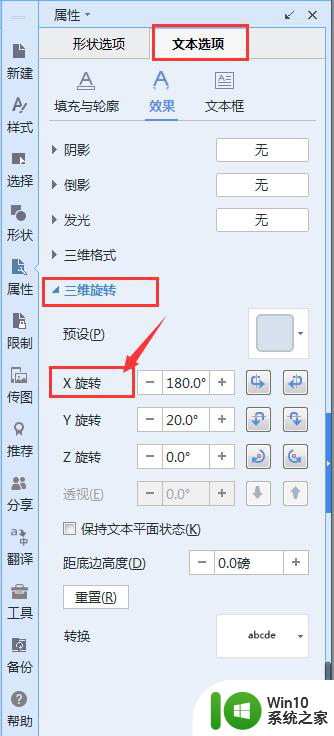

以上是有关 wps 如何将文字镜像的全部内容,如果您遇到类似的情况,您可以按照我的方法来解决。